reComputer Industrial R21xx Flash OS

reComputer Industrial R21xx シリーズは Raspberry Pi CM5 と Hailo-8 AI アクセラレータを搭載し、このコンパクトなエッジ AI システムは、リアルタイムマルチチャンネル映像処理のために 26 TOPS を提供します。クアッドコア Cortex-A76 CPU、最大 16GB RAM、64GB eMMC、および多様なインターフェースにより、産業用 AI アプリケーションへのシームレスな統合を保証します。
ハードウェア要件
以下のハードウェアを準備する必要があります
- reComputer Industrial R21xx x 1
- ホストコンピュータ(Windows/Mac/Linux)x 1
- イーサネットケーブル x 1
- 電源アダプタ(12V-24V)BYO
ソフトウェア要件
OS のフラッシュ
Windows ホストコンピュータの場合
- ステップ 1. 以下のリンクをクリックしてデバイスのイメージファイルをダウンロードします 最後のものを選択し、日付リンクをクリックしてダウンロードします:
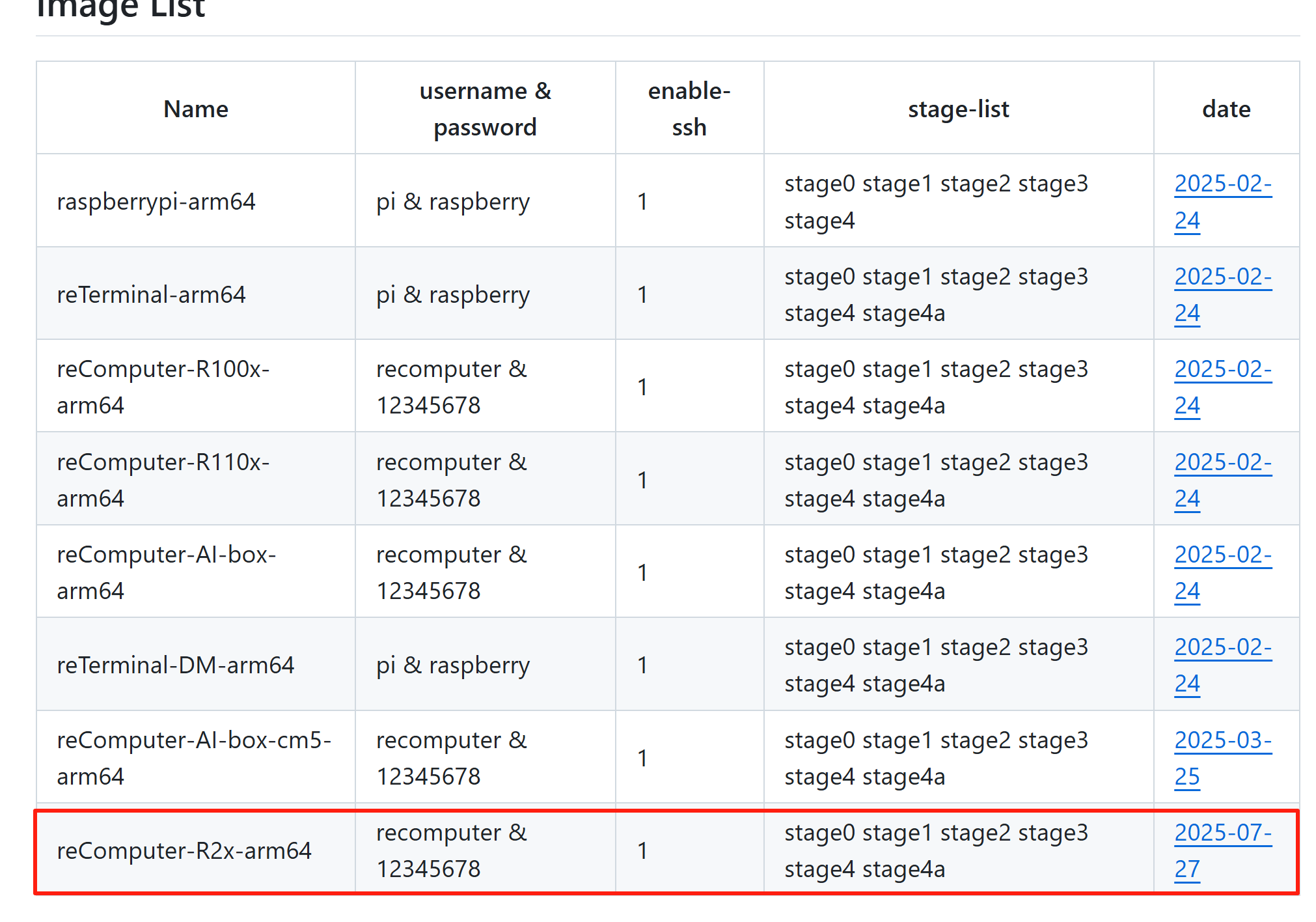
-
ステップ 2. **こちら**から Raspberry Pi Imager ソフトウェアをダウンロードします
-
ステップ 3. Raspberry Pi Imager ソフトウェアを開きます

- ステップ 4. キーボードで CTRL + SHIFT + X を押して Advanced options ウィンドウを開きます

- ステップ 5. CHOOSE OS をクリックし、ダウンロードしたイメージファイルを選択します。
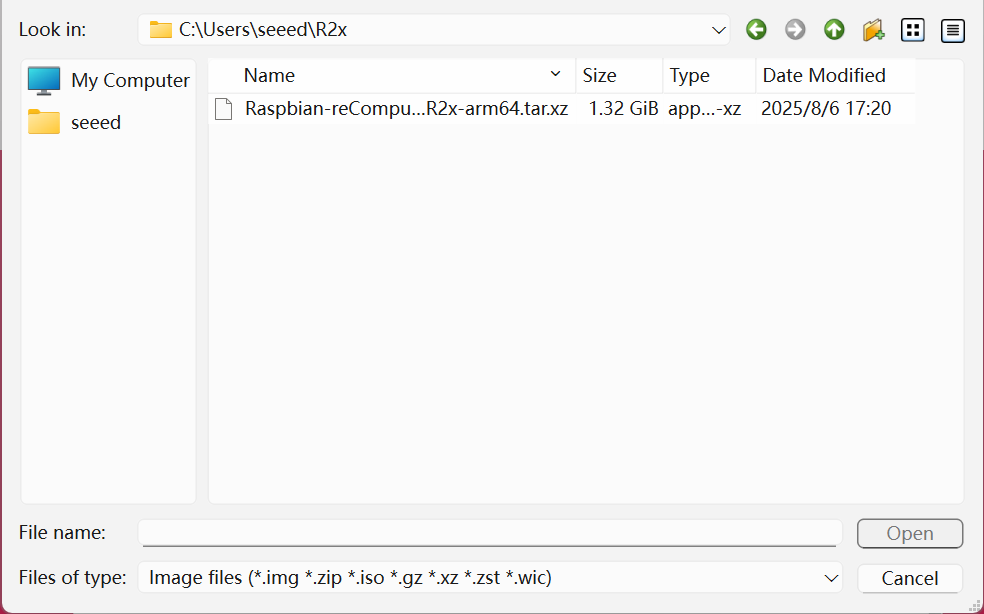
成功するまでイメージの書き込みを続けます。
USB-C ポートを抜き、再度ブートボタンを押し、電源をオン/オフします。システムに正常にログインできれば、イメージが正常に書き込まれ、正常に使用できます。
MAC ホストコンピュータの場合
以下の手順を進める前に homebrew をインストールする必要があります。
ターミナルを開いて brew -V と入力し、正しい homebrew 環境がセットアップされているかを確認してください。インストールされている homebrew 環境のバージョンが表示されるはずです。
-
ステップ 1. このリンクにアクセスして Raspberry Pi Imager アプリケーションをダウンロードしてインストールします
-
ステップ 2. Raspberry Pi Imager アプリケーションを開きます

- ステップ 3. キーボードで CTRL + SHIFT + X を押して Advanced options ウィンドウを開きます

ここでホスト名の設定、SSH の有効化、パスワードの設定、wifi の設定、ローカル設定の設定などができます
- ステップ 4. CHOOSE OS をクリックして、お好みの OS を選択します

注意: Other general purpose OS に移動することで、64-bit Ubuntu などの他の OS を選択できます
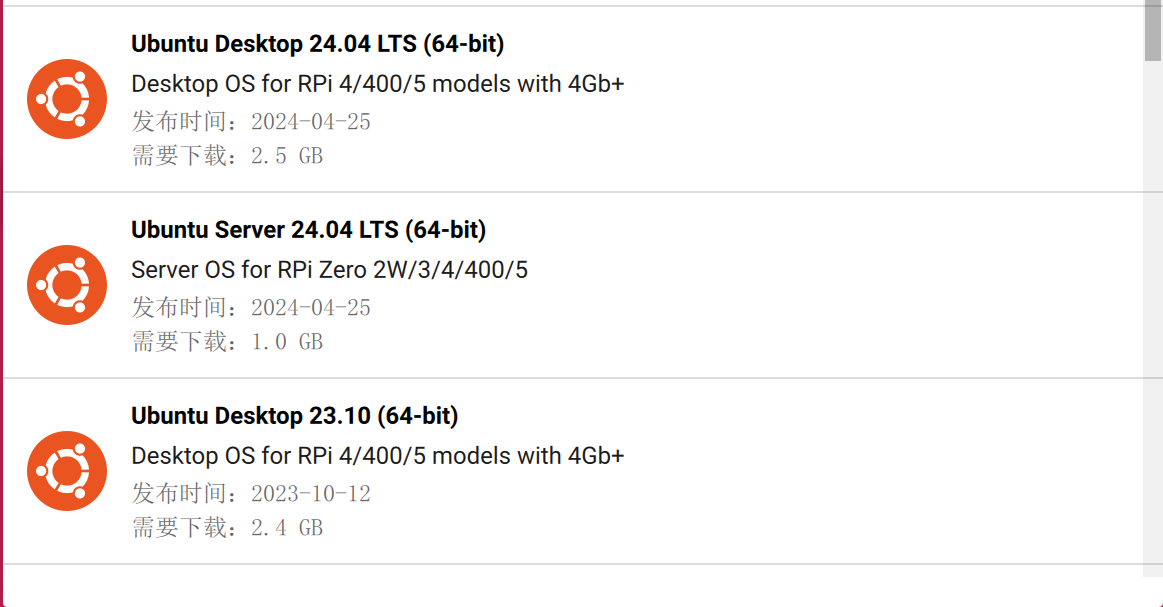
または、このリンクを使用してイメージファイルをダウンロードできます:
-
ステップ 5. CHOOSE STORAGE をクリックします
-
ステップ 6. 最後に、WRITE をクリックします

Linux ホストコンピュータの場合
- ステップ 1. snap をダウンロードします
sudo apt install snap
- ステップ 2. rpi-imager をダウンロードします
snap install rpi-imager
- ステップ 3. Raspberry Pi Imager ソフトウェアを開きます
rpi-imager
結果は以下のように表示されます:

- ステップ 4. キーボードで CTRL + SHIFT + X を押して Advanced options ウィンドウを開きます

ここでホスト名の設定、SSH の有効化、パスワードの設定、wifi の設定、ローカル設定の設定などができます
- ステップ 5. CHOOSE OS をクリックして、お好みの OS を選択します
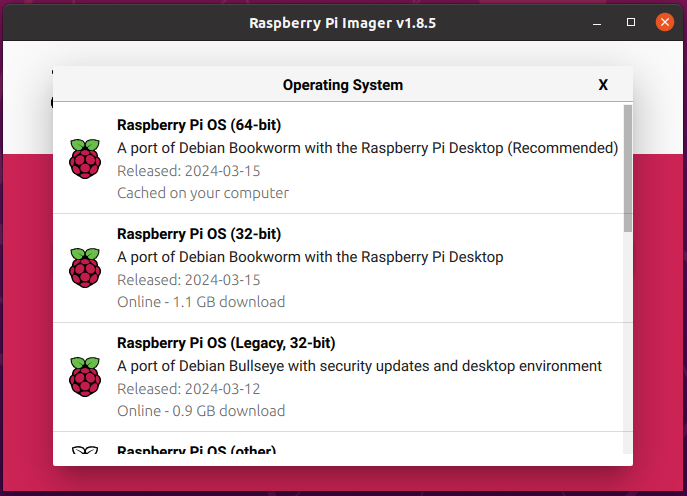
注意: Other general purpose OS に移動することで、64-bit Ubuntu などの他の OS を選択できます
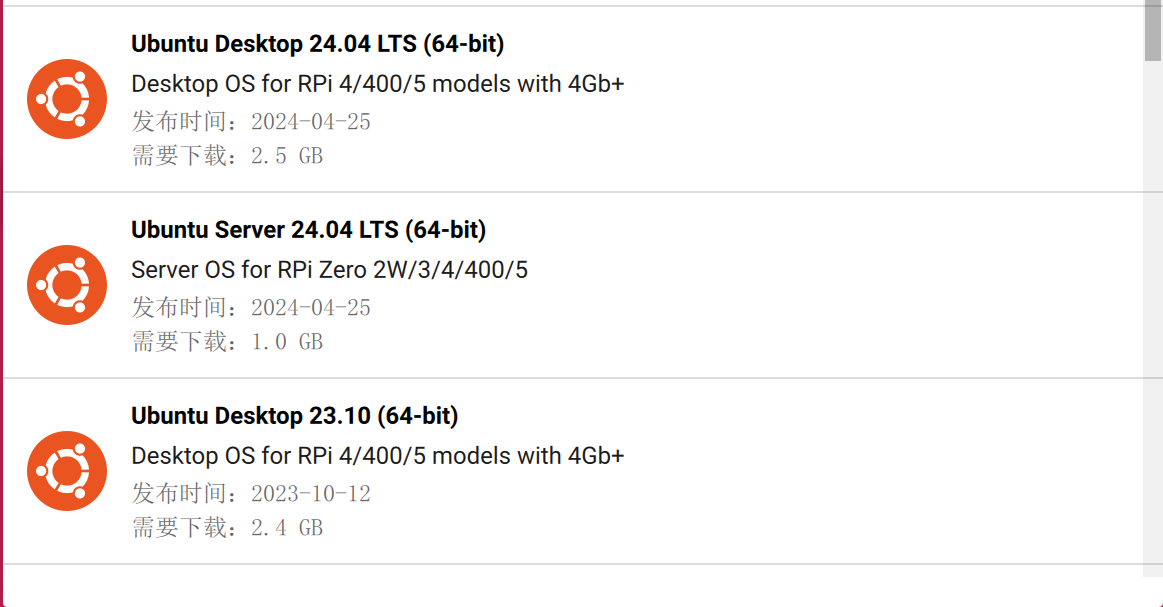
または、このリンクを使用してイメージファイルをダウンロードできます:
-
ステップ 6. CHOOSE STORAGE をクリックして、接続された eMMC ドライブを選択します
-
ステップ 7. 最後に、NEXT と YES をクリックします

フラッシュプロセスが完了するまで数分お待ちください。 結果は以下のように表示されます:

NVME からのブート
EEPROM の更新
この方法は SSD を持っており、emmc でデバイスを正常にブートした場合に機能します。システムが最新の Raspberry Pi システム(Bookworm 以降)であり、RPi 5 ファームウェアが 2023-12-06(12月6日)以降に更新されていることを確認してください。そうでなければ NVME 関連の設定を認識しない可能性があります。
ステップ 1:Raspberry Pi システムが最新(Bookworm 以降)であることを確認し、以下のコマンドを入力して RPi 5 ファームウェアを更新します:
sudo apt update && sudo apt upgrade -y
sudo rpi-eeprom-update # If it is not post-December 2023 type the following into a terminal to start the configuration tool
sudo raspi-config
Advanced Options まで下にスクロールして Enter を押します:
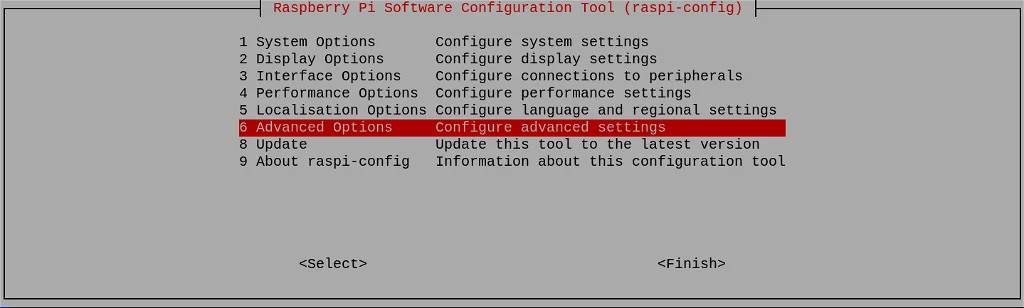
Bootloader Version まで下にスクロールして Enter を押します:
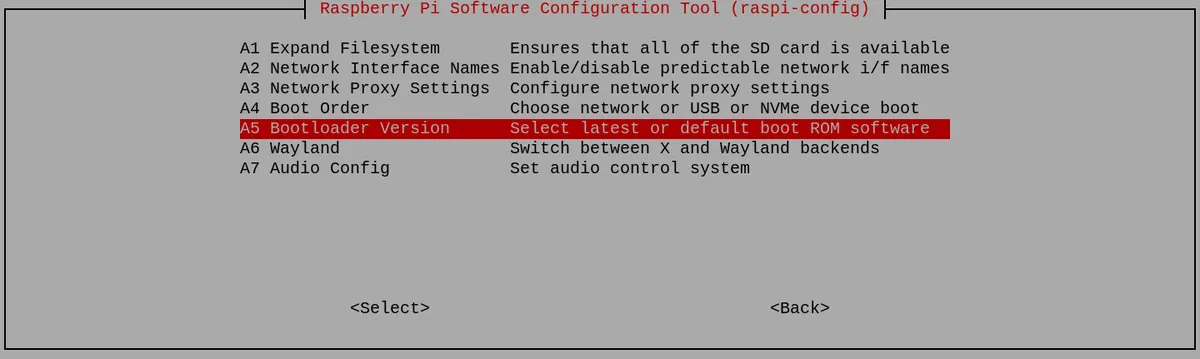
最後に Latest を選択して Enter を押します:
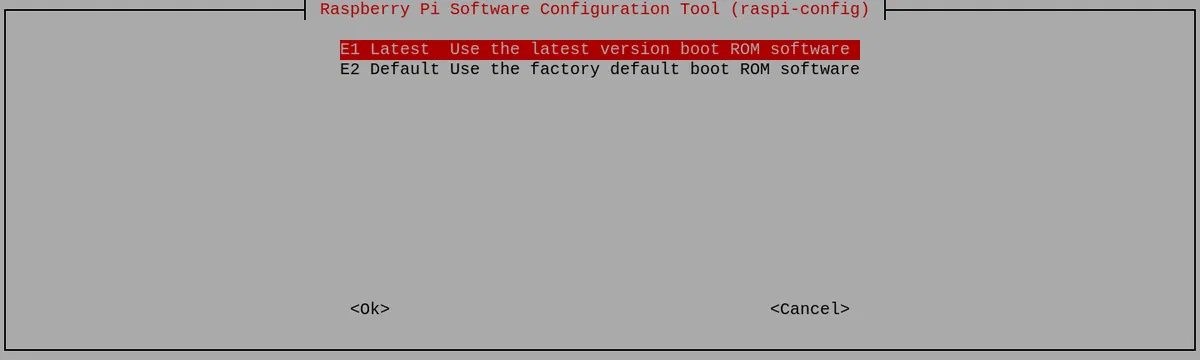
ここで No を選択します - latest ブートローダーが必要です。
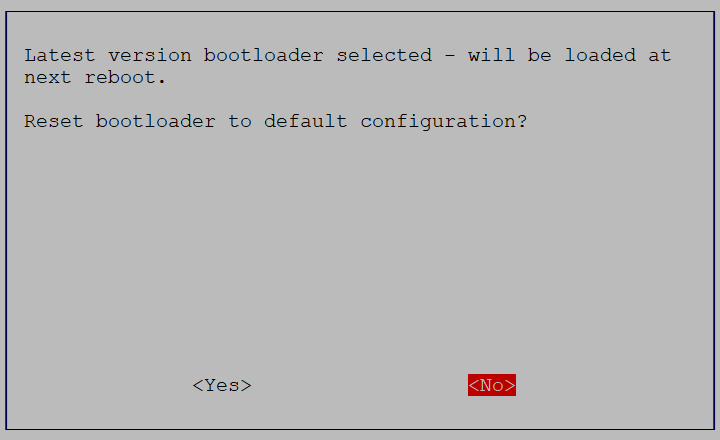
Finish を選択してツールを終了します:
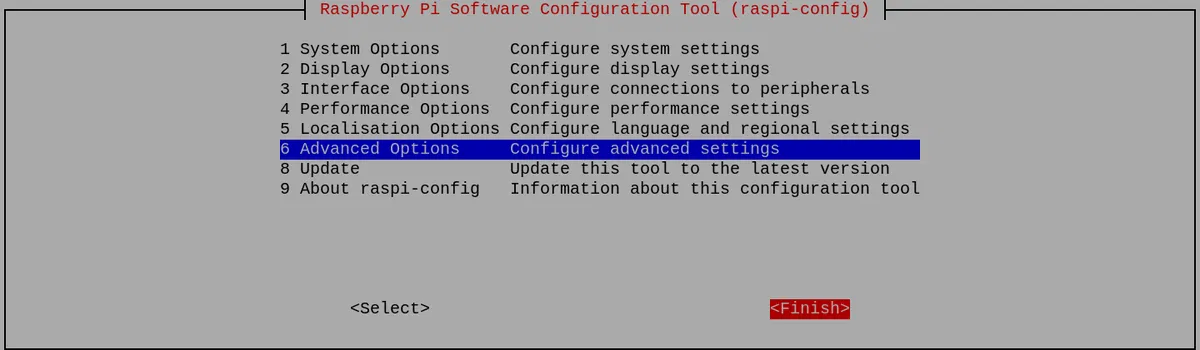
再起動を求められた場合は、Yes を選択します。
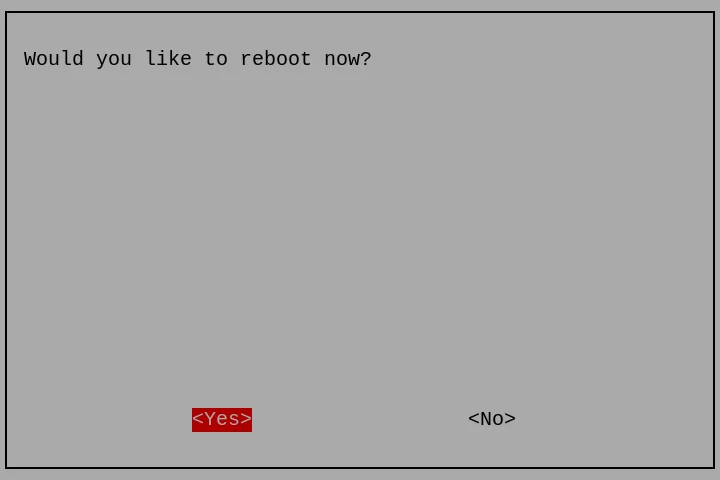
ステップ 2:メイン画面で Applications =>Accessories =>SD Card Copier をクリックし、SD Card Copier プログラムを実行して、以下の図に示すように OS を NVME SSD にコピーします。
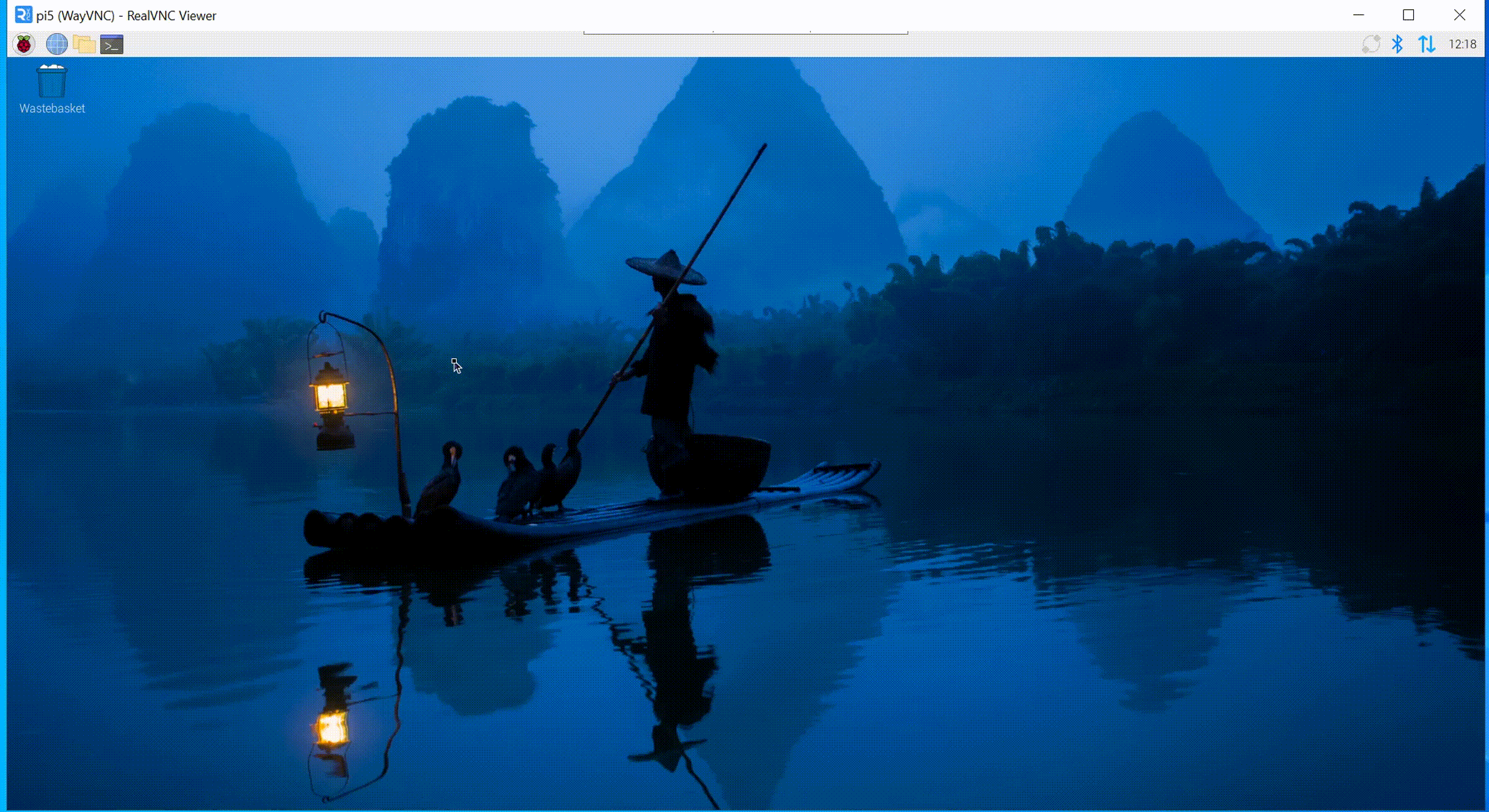
Raspberry Pi を NVMe SSD からブートするように設定する
SD カードスロットに簡単にアクセスできる場合は、Pi の電源を切り、SD カードを取り出すことができます。(すべてが期待通りに動作している場合)次回起動時に NVMe ドライブから自動的にブートするはずです。SD カードをそのままにして NVMe からブートしたい場合は、ブート順序を変更する必要があります。
ステップ 1:以下のコマンドを入力します:
sudo raspi-config
Advanced Options まで下にスクロールして Enter を押します:
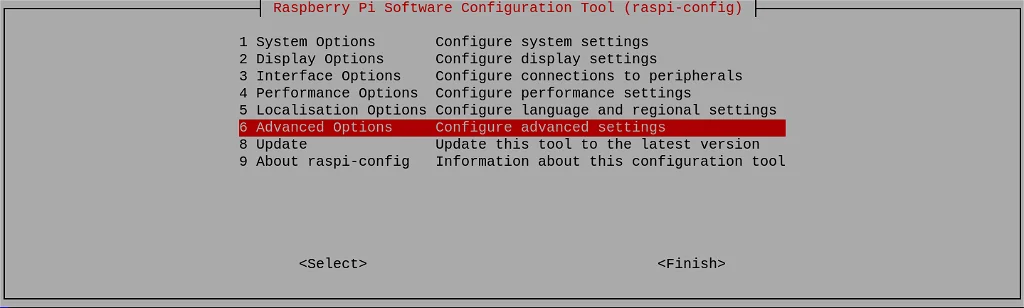
ステップ 2:Boot Order まで下にスクロールして Enter を押します:
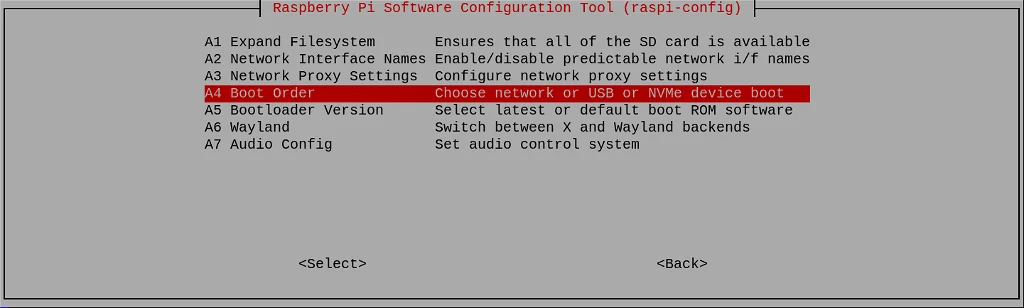
ステップ 3:NVMe/USB Boot を選択して Enter を押します:
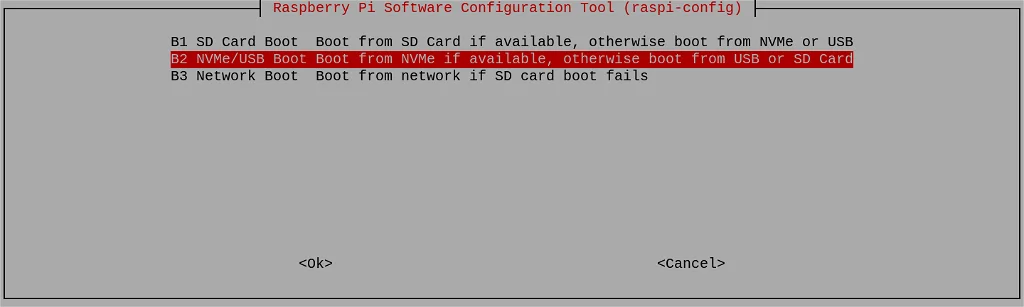
設定が確認されます。Enter を押します:
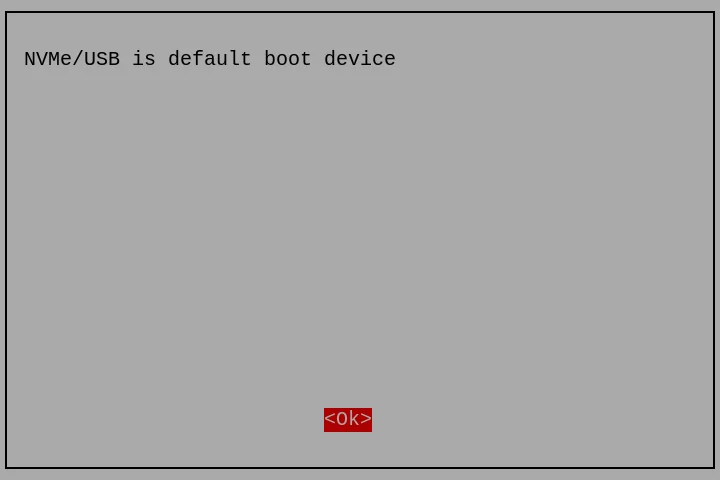
ステップ 4:Back を選択するか Esc キーを押して最初の画面に戻ります。その後、右カーソルキーを使用して Finish に移動します。
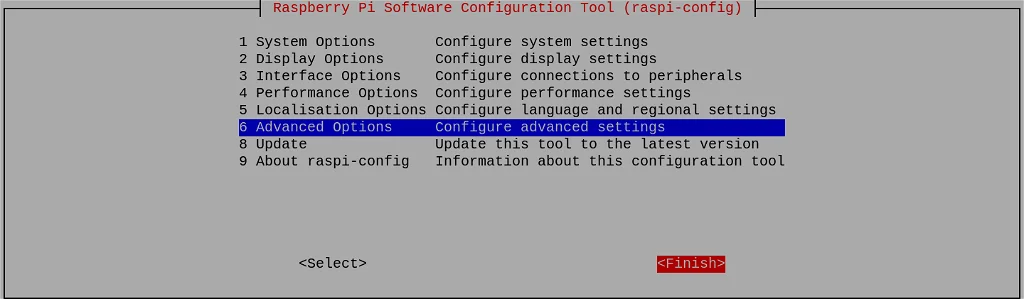
今すぐ再起動するかどうか尋ねられます。Yes をクリックします:
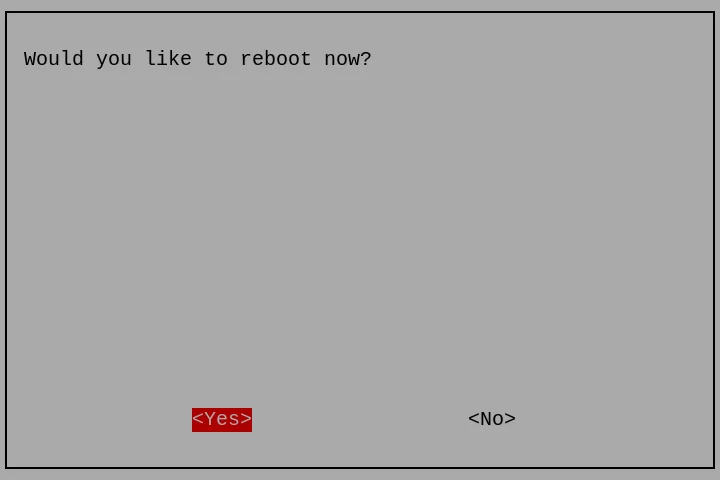
Ubuntu を NVME にフラッシュ
最初:SD カードで EEPROM を更新
このリンクを参照してください。
NVMe ブート順序を最高優先度に設定するには、以下のコマンドを使用します:
sudo rpi-eeprom-config --edit
その後、以下のように rpi-eeprom-config を変更します:
BOOT_UART=1
BOOT_ORDER=0xf461
NET_INSTALL_AT_POWER_ON=1
PCIE_PROBE=1
Ctrl+X を使用して y を入力し、結果を保存します。結果は以下の通りです:
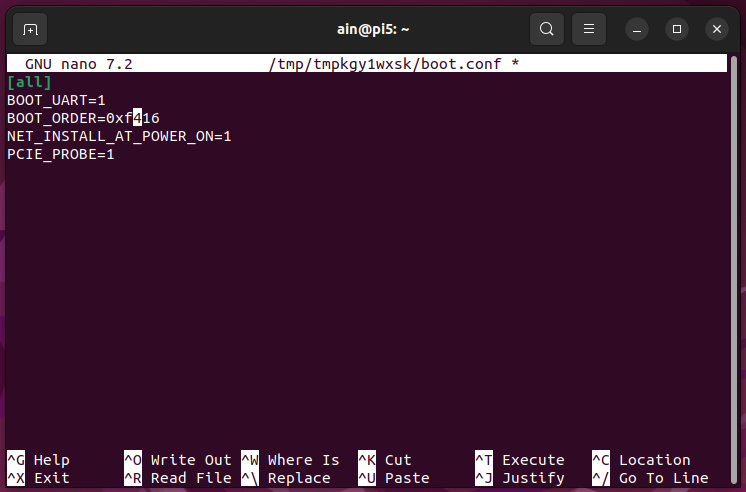
2番目:Ubuntu を NVMe に書き込み
Raspberry Pi Imager を開きます:
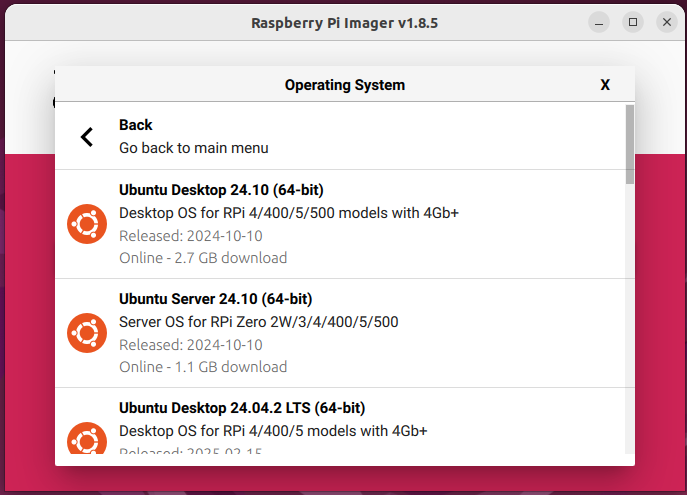
Ubuntu OS を選択します:
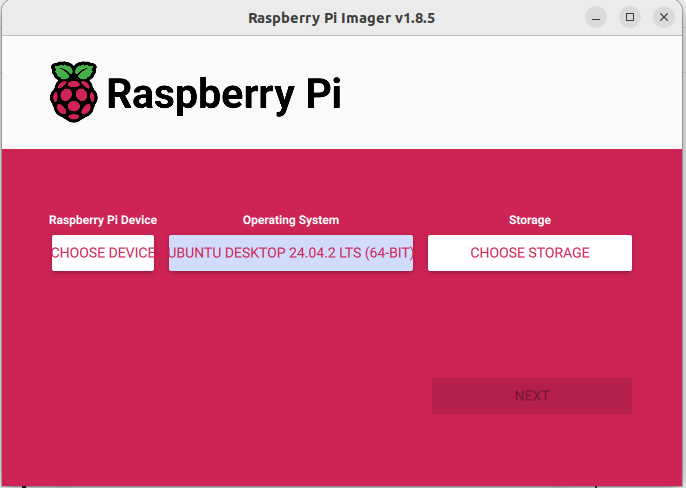
最後に、Next をクリックしてフラッシュプロセスが完了するまで待ちます。
3番目:OS ファイルを置き換え
このリンクで pcie-fix.dtbo をインストールします
以下のように pcie-fix.dtbo を /overlays ファイルにコピーします:

config.txt を変更し、以下のようにファイルの最後に dtoverlay=pcie-fix を追加します:
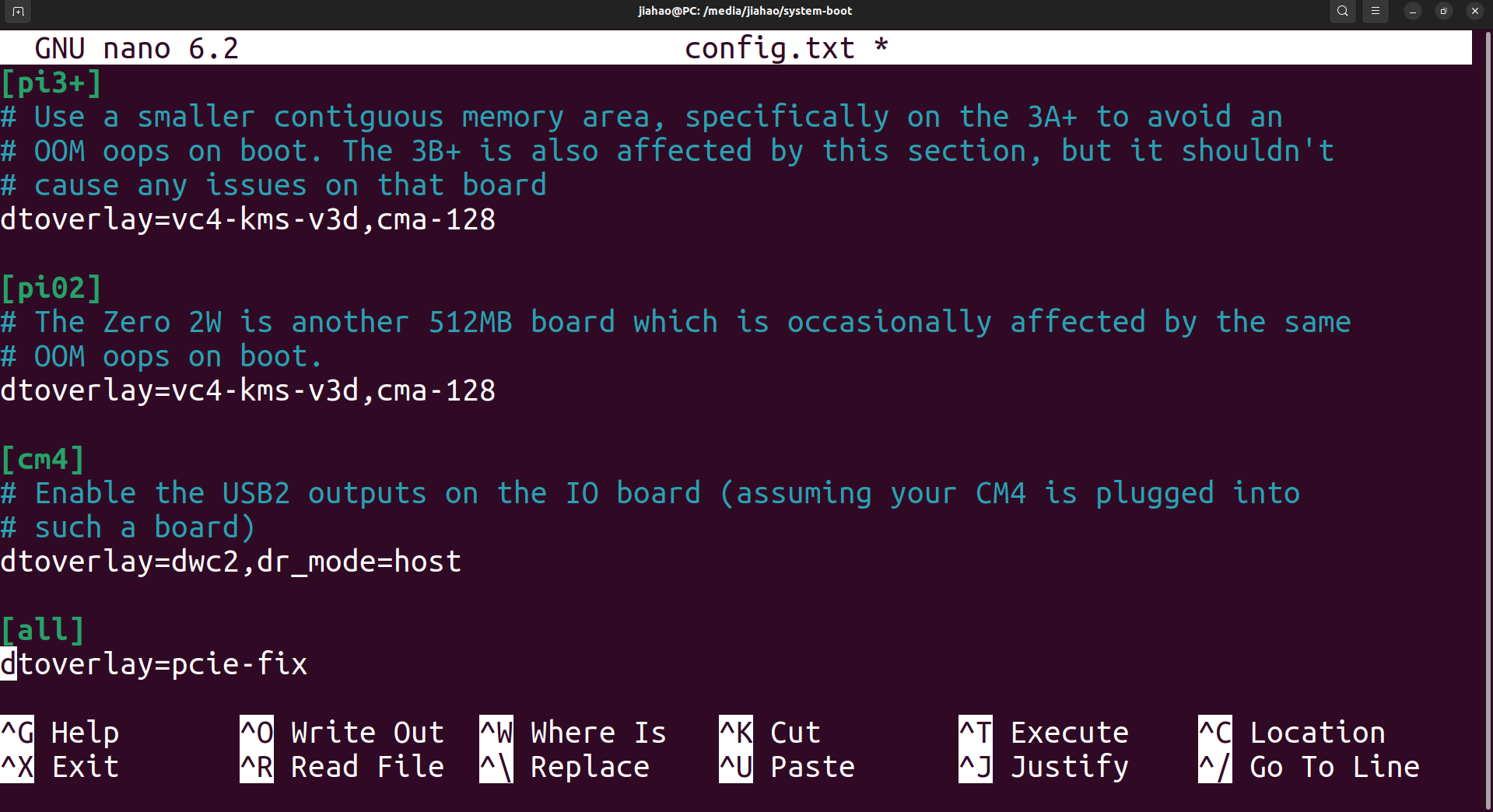
その後、Ctrl+X を使用して y を入力し、このファイルを保存します。
技術サポート & 製品ディスカッション
弊社製品をお選びいただき、ありがとうございます!弊社では、お客様の製品体験が可能な限りスムーズになるよう、さまざまなサポートを提供しています。さまざまな好みやニーズに対応するため、複数のコミュニケーションチャンネルを提供しています。